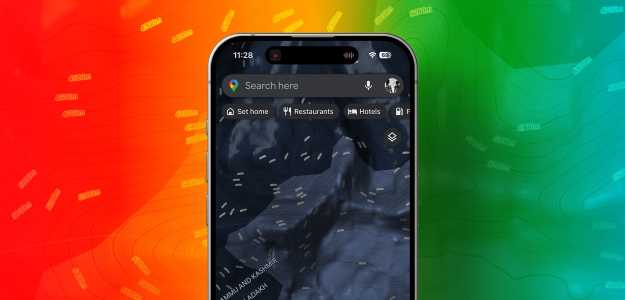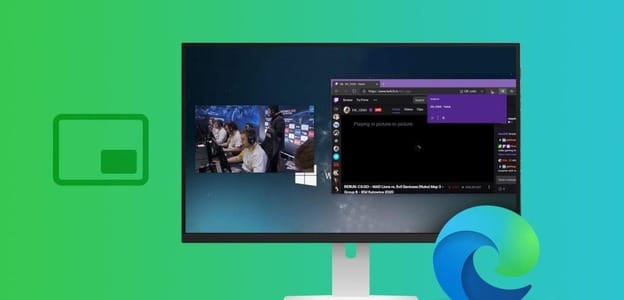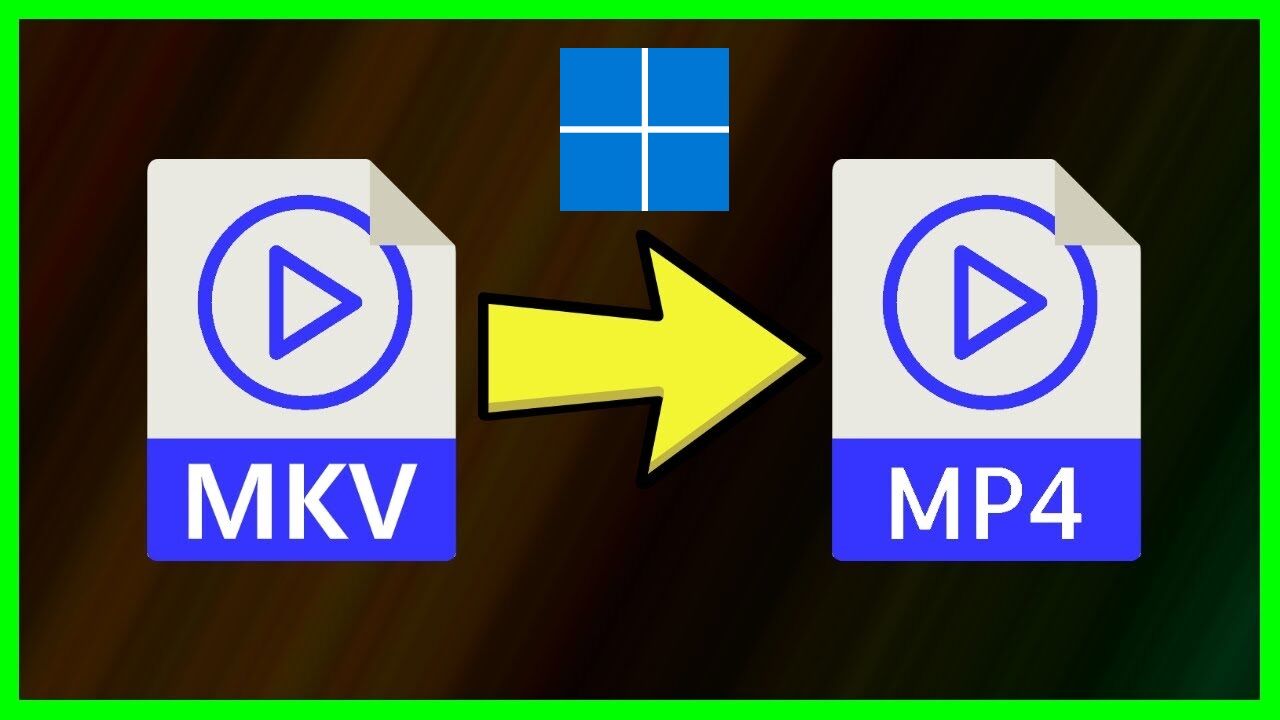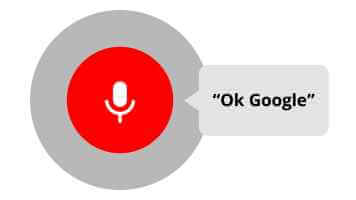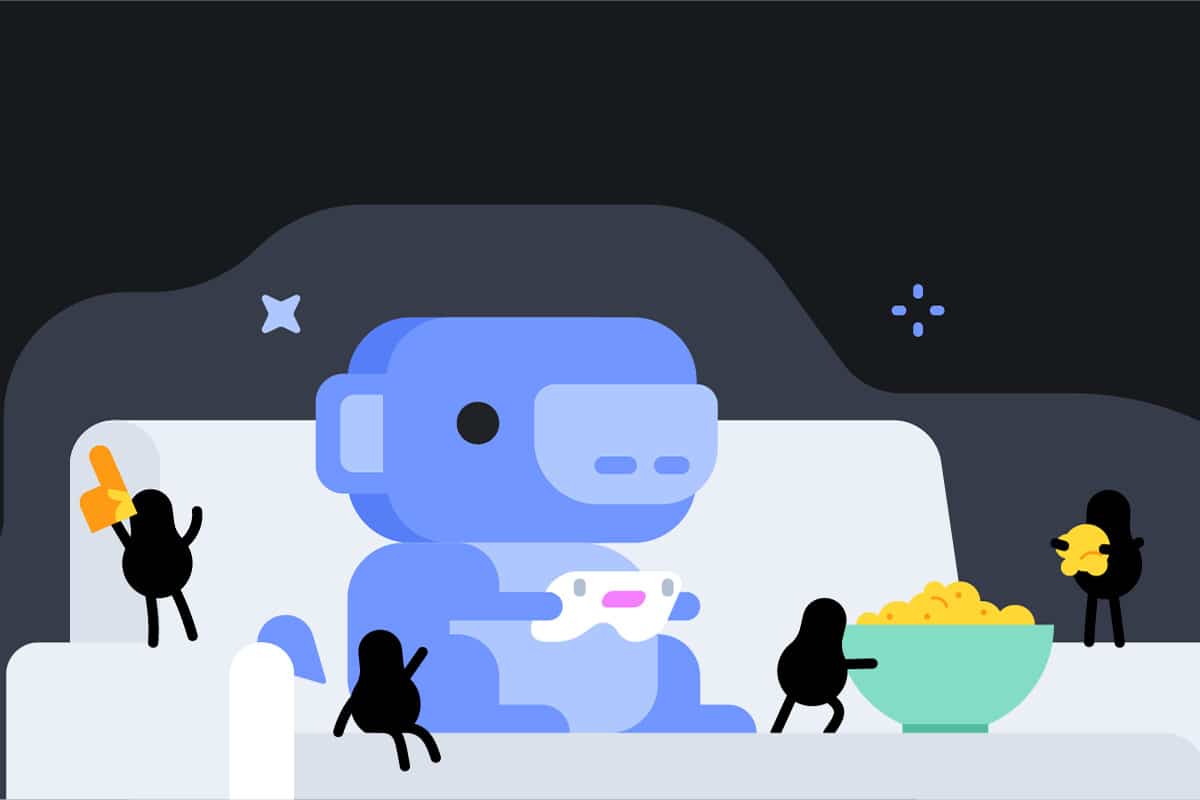对于大多数组织来说,它是 Microsoft Outlook 首选电子邮件客户端. 感谢整合 Outlook 同 微软Word ,您可以直接从 Word 与 Outlook 共享文档。 此外,它有效 微软Word 作为 Outlook 中的默认编辑应用程序。 因此,当从 Outlook 启动 doc 文件时,它会自动在 Word 上打开。 关于 Outlook 的另一件事是,您可以将联系人保存在通讯簿或目录中。 如果您将 Outlook 用于组织,该应用程序会从组织目录中获取联系人。 因此,如果您想使用所有联系人或为其中的一些人创建一个新的联系人列表,Outlook 可以让您轻松导出它们。 您可以将这些联系人导出为 CSV 格式,让编辑更轻松。 因此,无论您使用的是 Outlook 桌面版还是 Web 程序,以下是从 Outlook 桌面版和 Web 版导出联系人的方法。
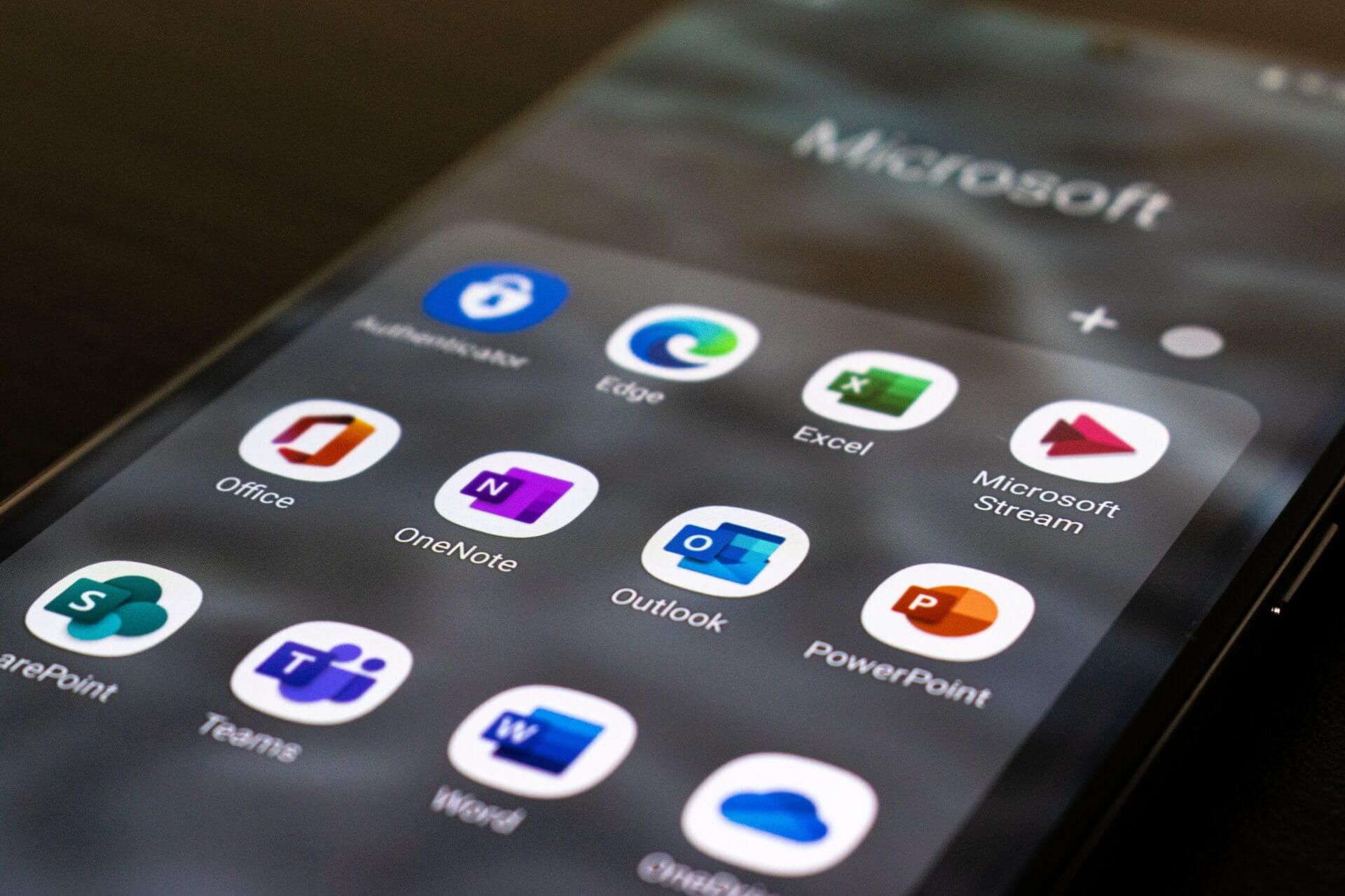
如何在 Outlook for Desktop 中导出联系人
PC 上的 Outlook 应用程序允许您检查电子邮件,而不是在 Web 浏览器的不同选项卡中打开它,从而节省您的时间。 此外,本机选项使其变得容易,以下是使用桌面应用程序导出联系人的方法:
步骤1: 在您的计算机上,单击 开始菜单 وابحثعن 展望。
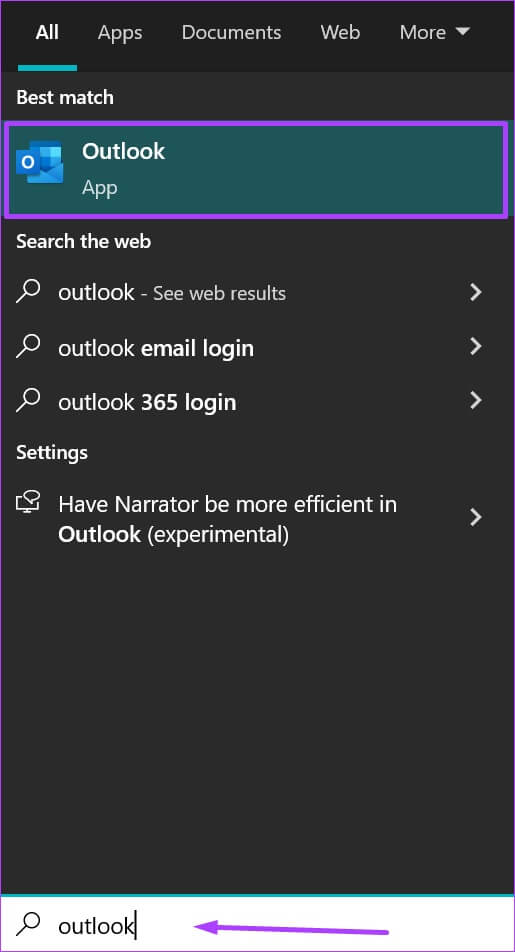
步骤2: 点击 展望应用 的结果。
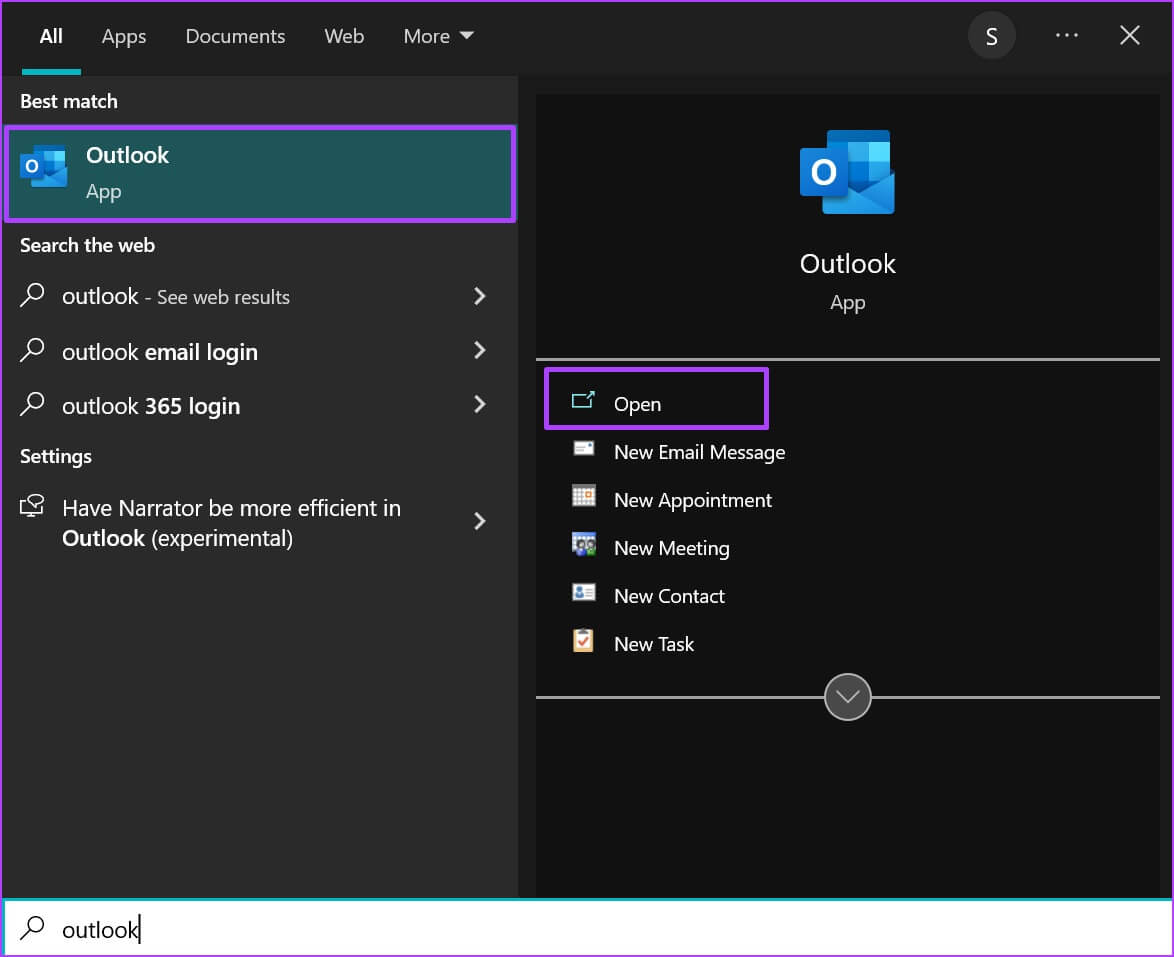
意见3: 在左上角 展望窗口 , 点击 一份文件 呸呸 账户信息窗口.
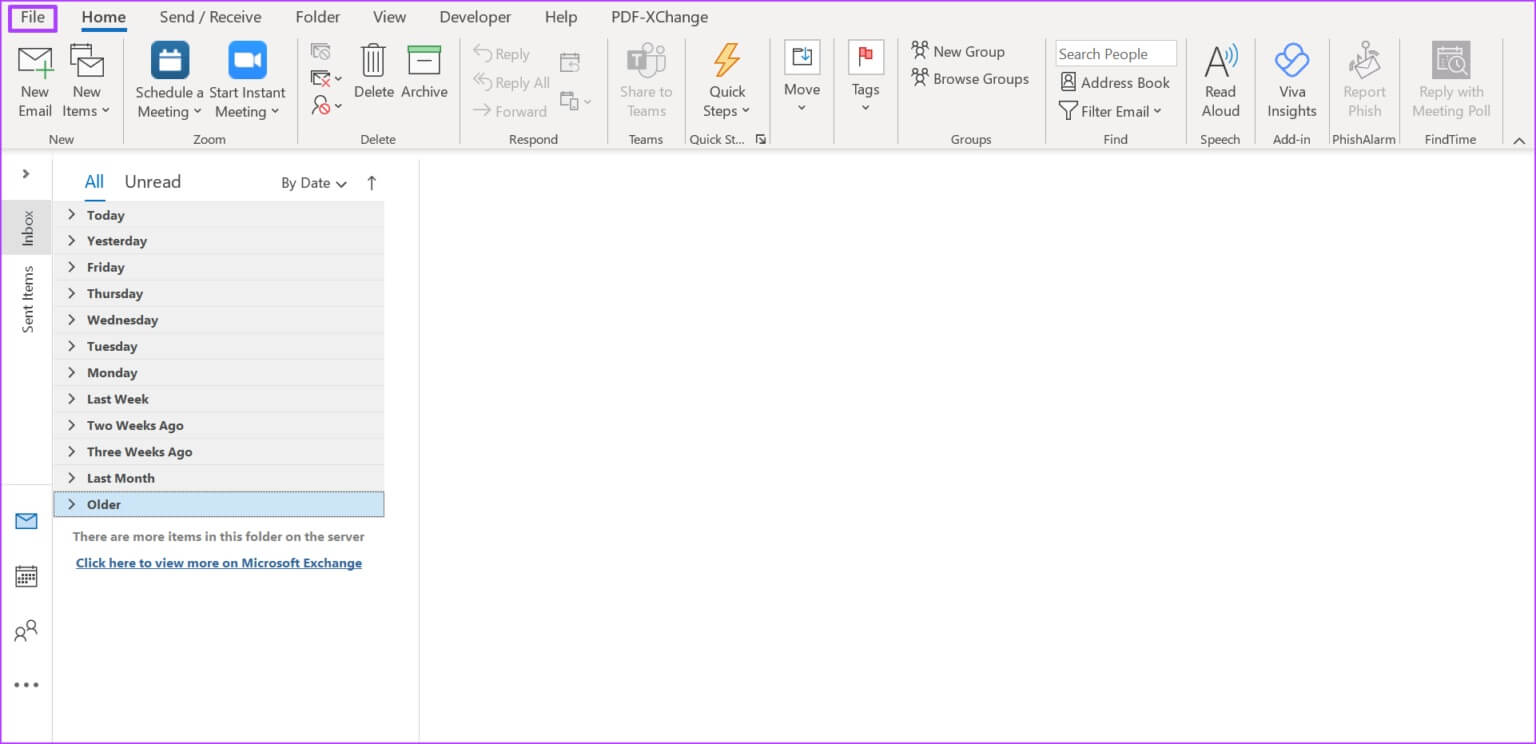
步骤4: 从窗口左侧的选项中,单击 فتحوتصدير.
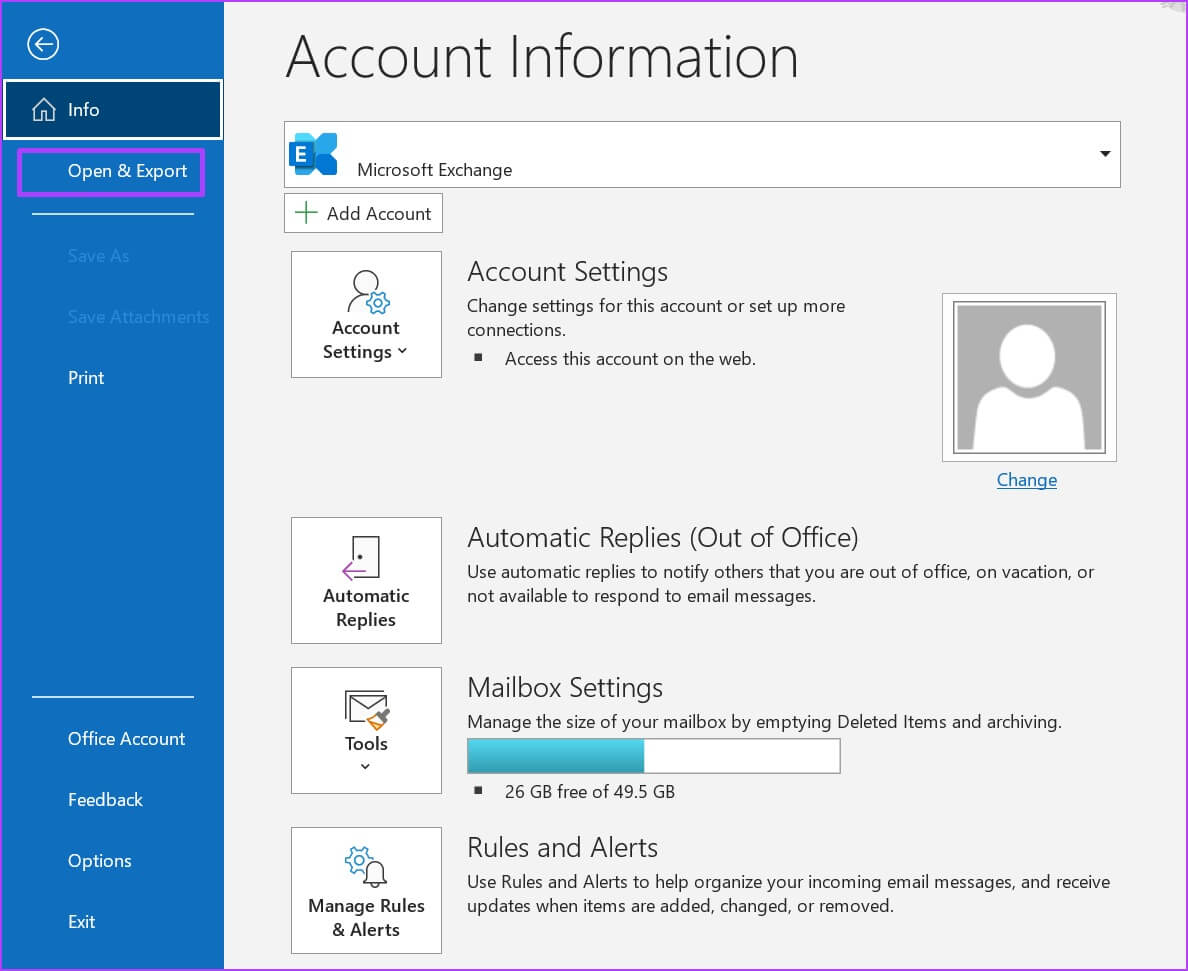
步骤5: 的 打开和导出窗口 , 点击 导入/导出选项.
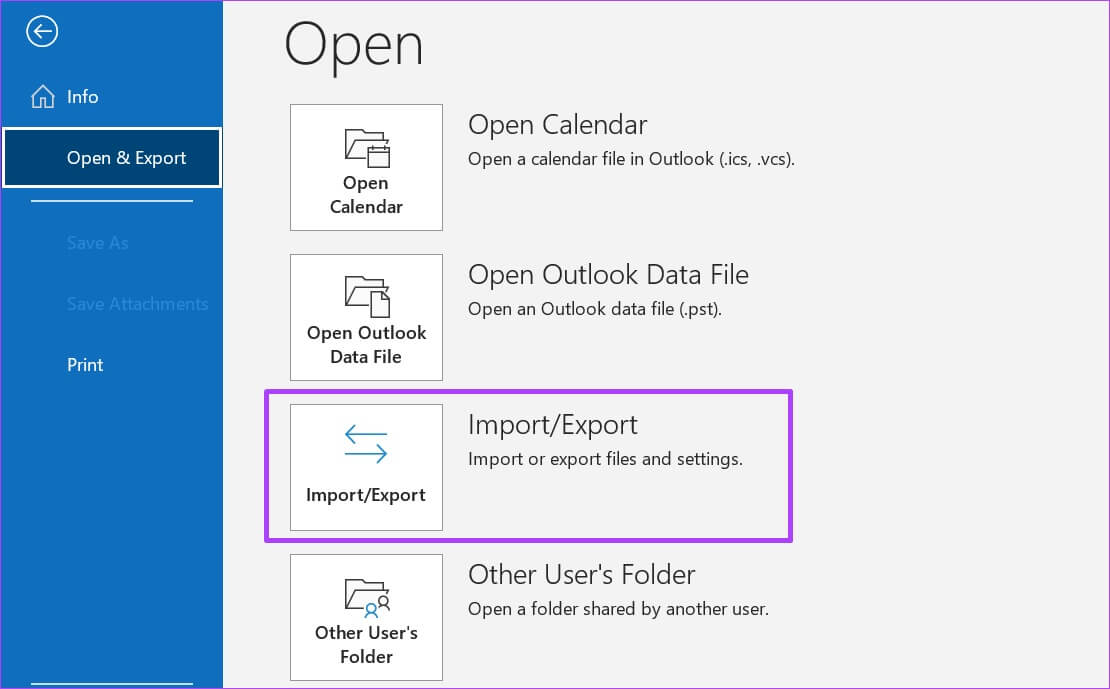
意见6: 在导入和导出向导中,单击 “导出到文件”。
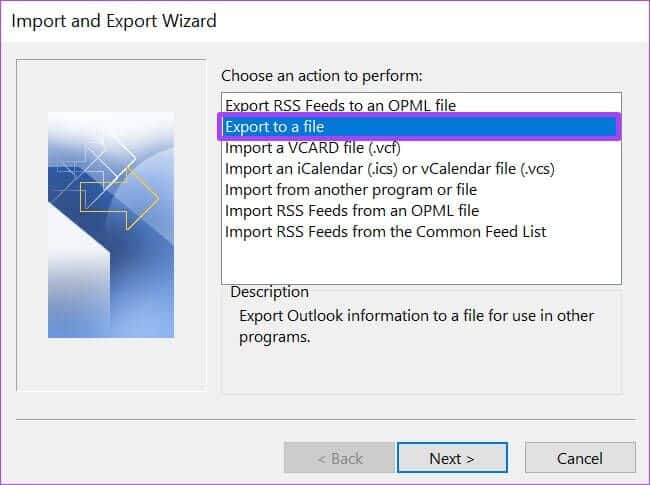
步骤7: 转到窗口底部并单击 “下一个” 选择文件类型。
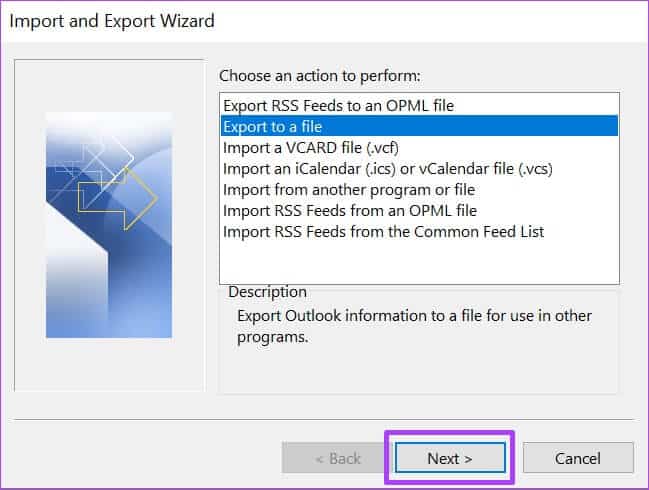
步骤8: 点击 逗号分隔值(CSV) 作为文件类型,然后点击 下一個 选择要从中导出的文件夹。
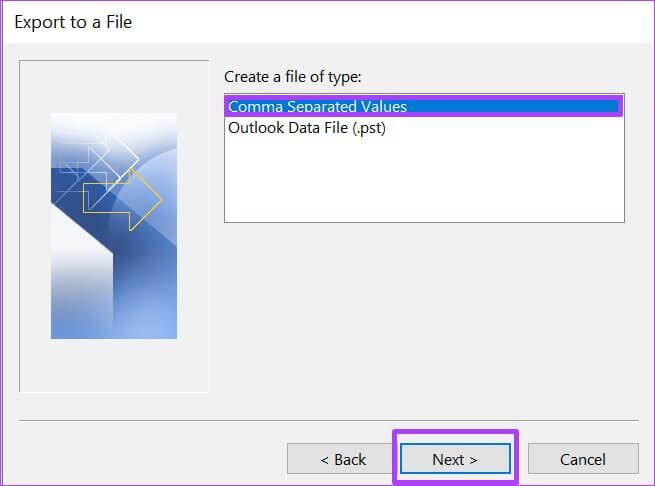
您可以选择 CSV 以外的文件类型。 但是,如果您打算将联系人导入另一个邮件客户端,CSV 是更好的选择。
意见9: 滚动浏览 文件夹选择菜单 然后点击 جهاتالاتصال 然後點擊 下一個 选择 文件目的地.
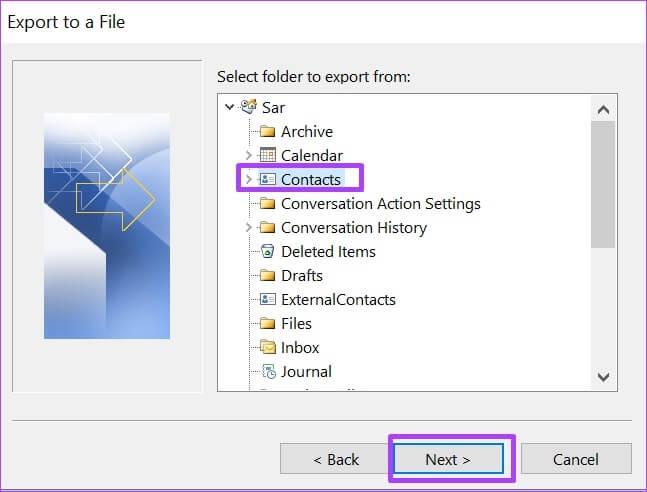
确保选择您帐户名下的联系人文件夹。
步骤10: 点击 “浏览” 旁边 “将导出的文件另存为”。
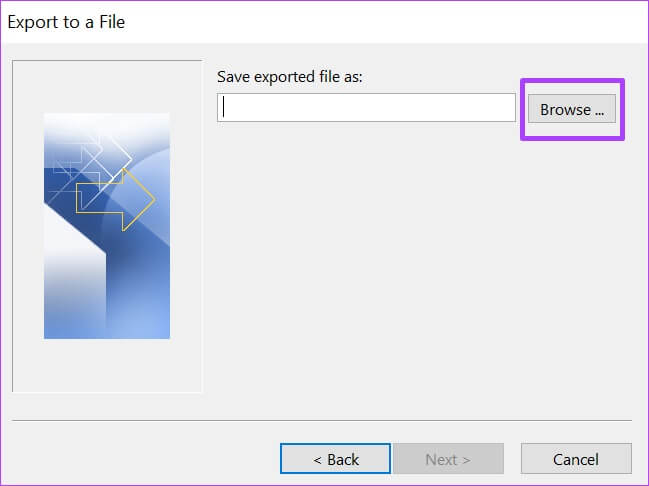
步骤11: 定位 文件目的地和文件名 然后点击 好的。
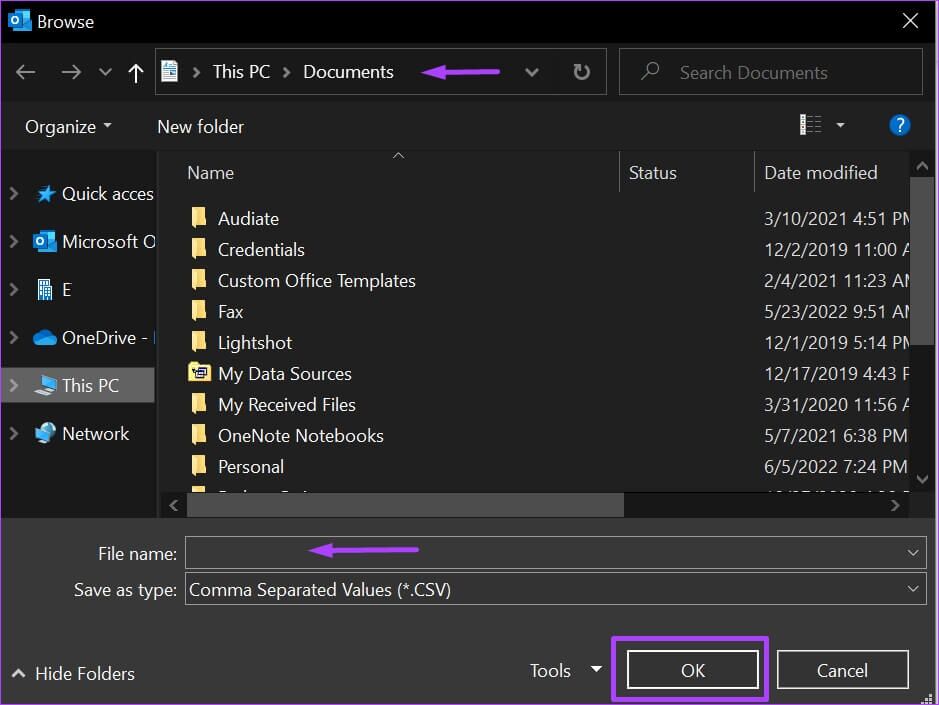
意见12: 点击 下一个。
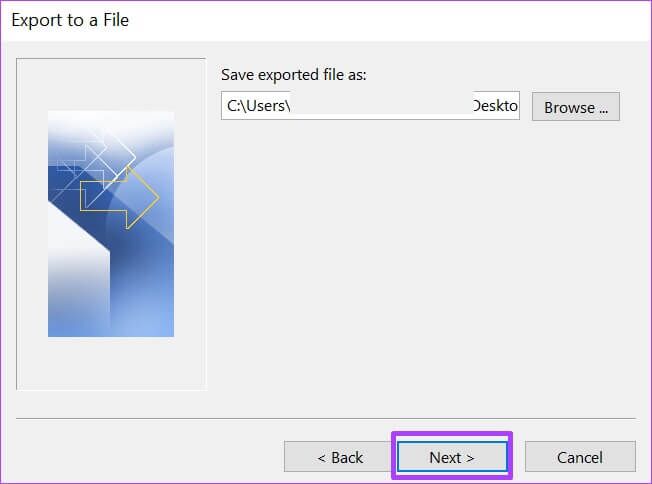
步骤13: 通过单击完成该过程 结尾。
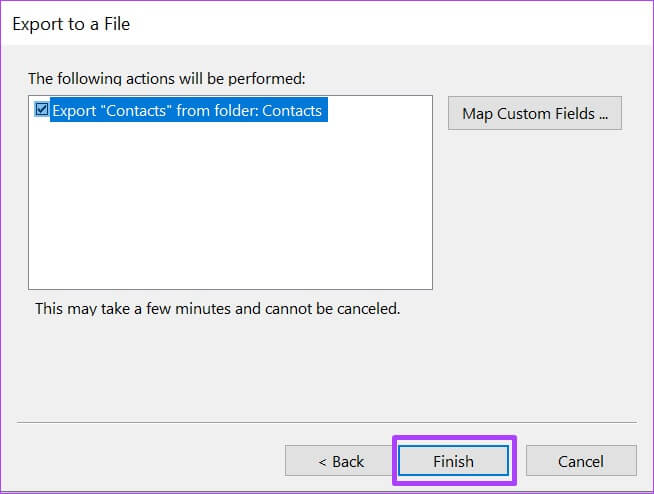
步骤14: 去 目标文件夹 为下载的文件打开它。
Microsoft Excel 可以打开 CSV 文件格式来帮助您过滤条目、搜索和进行调整。
如何将您的 OUTLOOK 联系人导出到网络
与 Outlook 桌面版不同,从 Outlook 网页版导出联系人的时间并不长。 以下是将联系人导出到 Outlook 网页版时需要执行的操作。
步骤1: 打开 网页浏览器 你最喜欢和寻找 Outlook 邮件客户端.
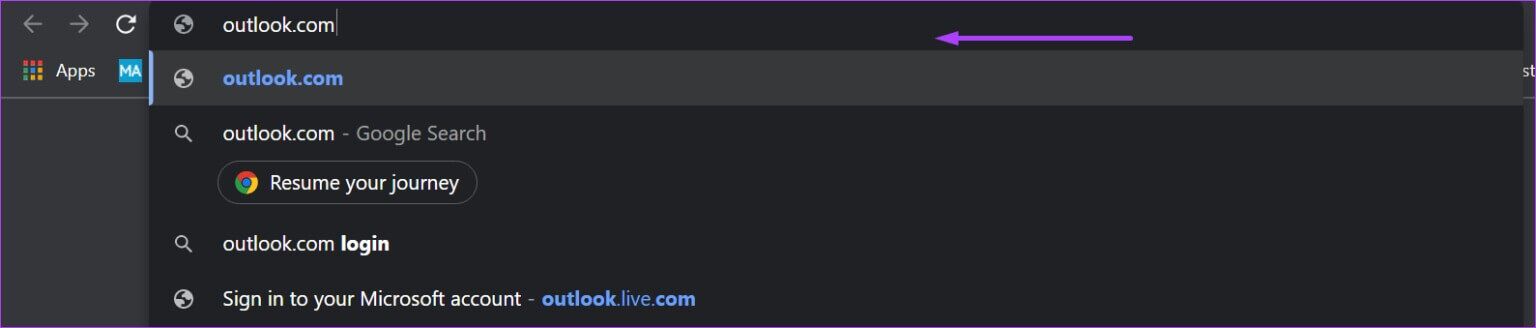
步骤2: 登录到 微软帐户 运行 Outlook 网页版。

意见3: 在网页左侧,点击 人图标 启动联系人页面。
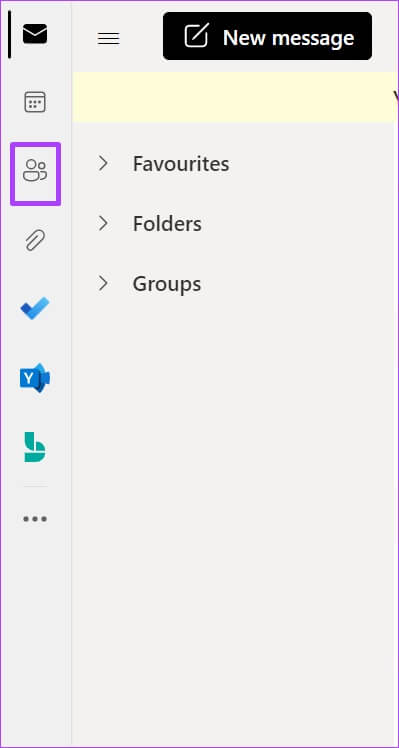
步骤4: 点击 جهاتالاتصال 的 包含的选项。
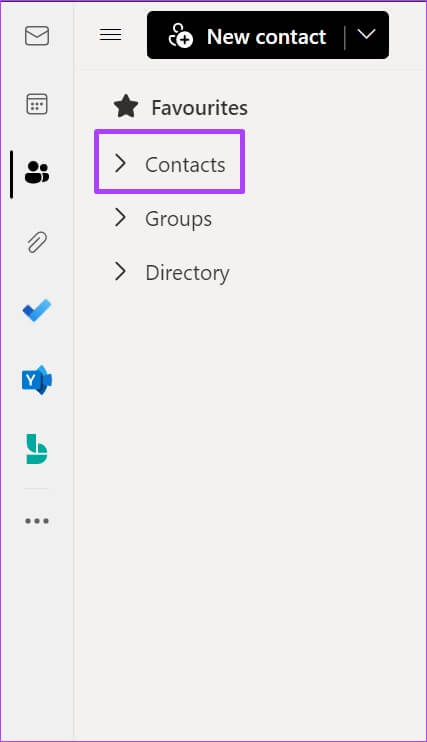
步骤5: 点击 جهاتالاتصال 下拉列表中您自己的或您的联系人列表。
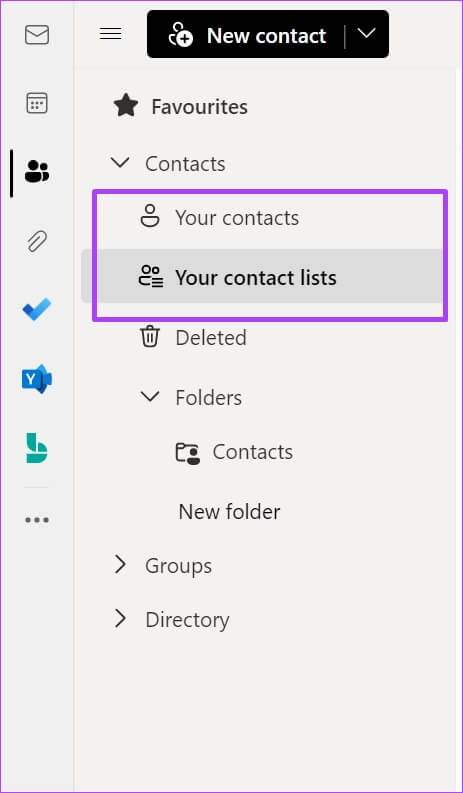
意见6: 在网页的右上角,点击 管理。
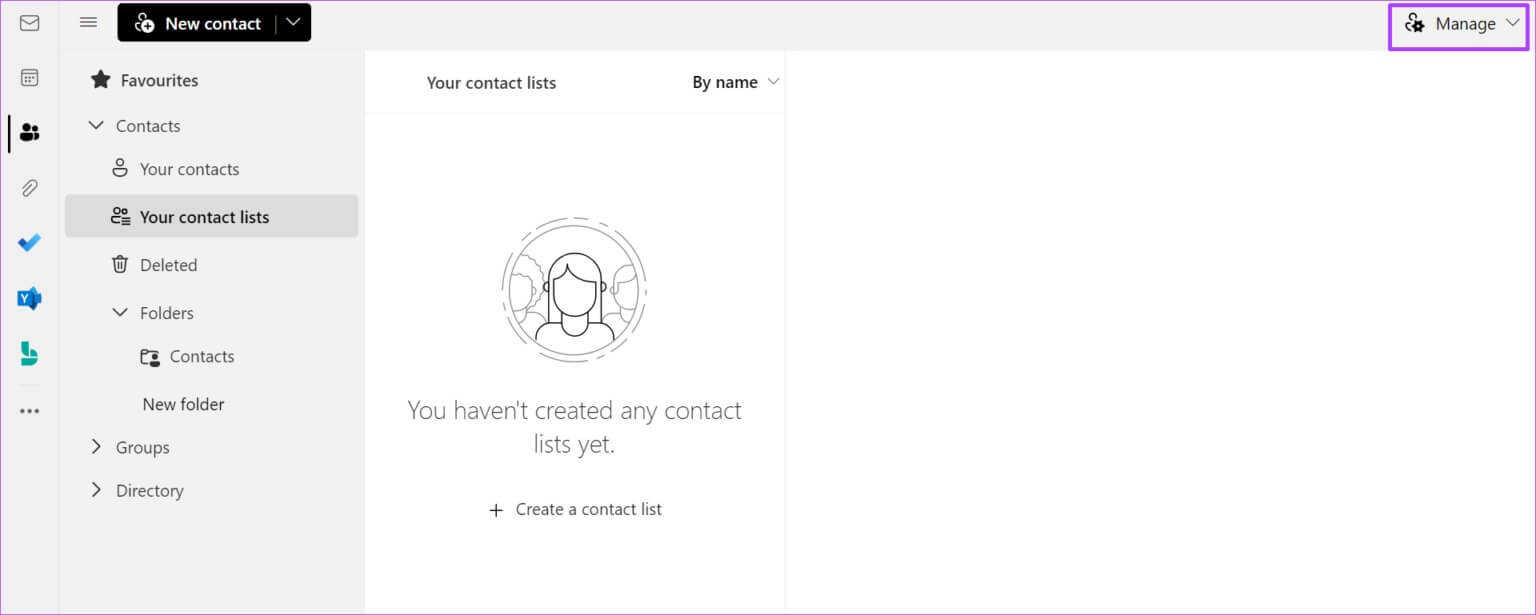
步骤7: 从下拉菜单中,点击 تصديرجهاتالاتصال.
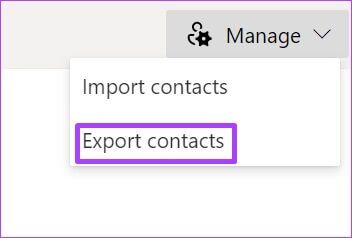
步骤8: 去 “您要导出哪些联系人?” 并全选 جهاتالاتصال.
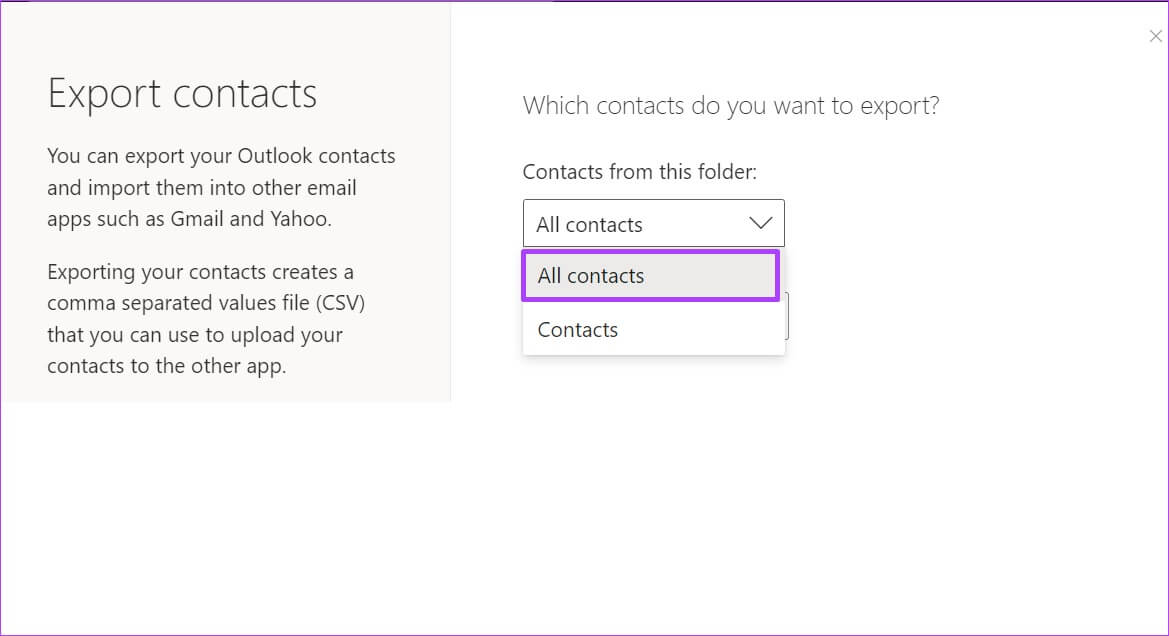
您可能会在“选择要导出的格式”下看到多个格式。 选择您喜欢的格式。
意见9: 点击 “出口” 开始将您的联系人下载到您的计算机。
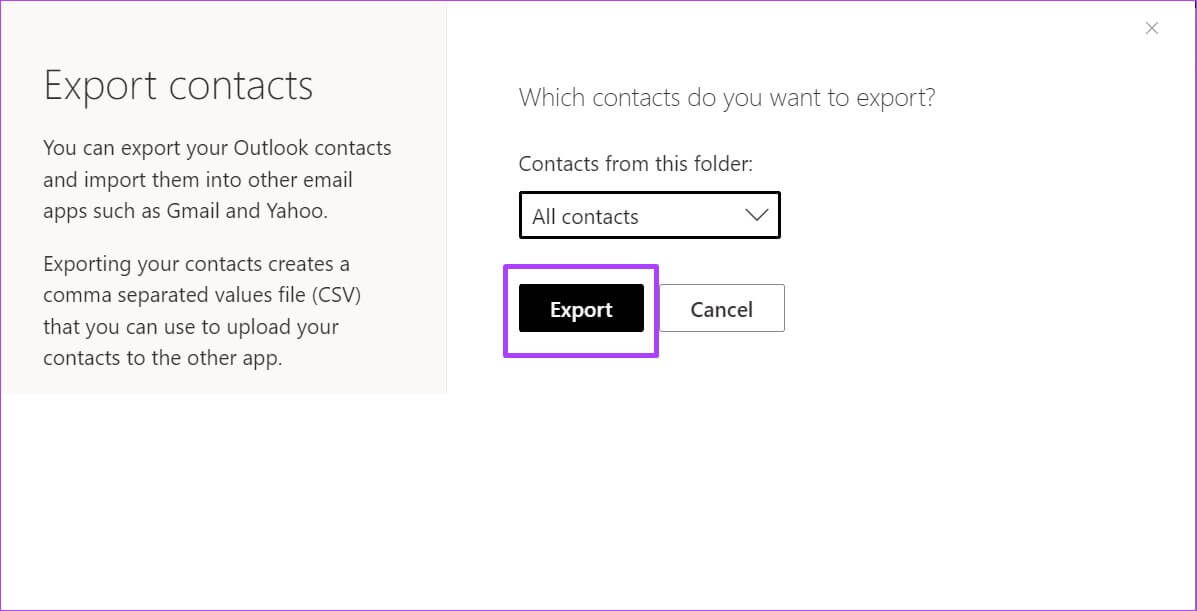
您可能需要确认操作或选择目标文件夹。
步骤10: 去 目标文件夹 为下载的文件打开它。
从 OUTLOOK 导入联系人
通过将 Outlook 联系人下载到 CSV 等表单,您可以轻松地将它们导入到其他 Web 客户端,例如 Yahoo 或 Gmail。 如果您发现自己无法访问 Outlook 并需要联系地址,它也可以作为您的备份。